Πώς να προσθέσετε υπότιτλους σε αρχεία Blu-ray ISO
Ο υπότιτλος της ταινίας είναι απαραίτητος για τους ανθρώπους να κατανοήσουν την πλοκή ταινιών ή να μάθουν ξένες γλώσσες. Αλλά όταν αναπαράγετε αρχεία Blu-ray ISO και διαπιστώσετε ότι δεν υπάρχει υπότιτλος ή ότι ο υπότιτλος είναι λανθασμένος, καλύτερα να σκεφτείτε να προσθέσετε έναν κατάλληλο εξωτερικό υπότιτλο στα αρχεία ISO. Μην ανησυχείτε, θα σας δείξουμε τους τρόπους προσθέστε υπότιτλους σε αρχεία Blu-ray ISO χωρίς απώλεια ποιότητας σε αυτήν την ανάρτηση.
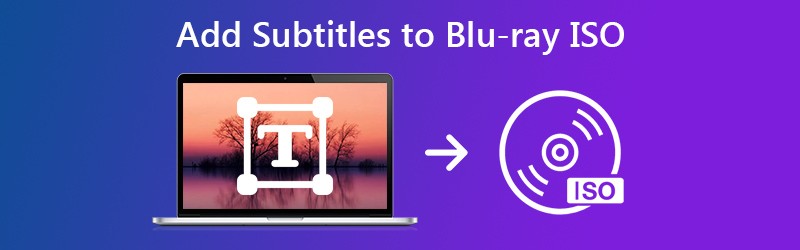

Μέρος 1. Πώς να προσθέσετε αρχείο υποτίτλων στο αρχείο Blu-ray ISO διατηρώντας το αρχικό μενού
Για να εισαγάγετε ένα αρχείο υποτίτλων στο αρχείο Blu-ray ISO, σας προτείνουμε να το χρησιμοποιήσετε Δημιουργός DVD Vidmore για να προσθέσετε έναν εξωτερικό υπότιτλο TF, SRT, SMI, TXT, SSA, RT, JSS, AQT, JS, ASS ή VTT σε ένα αρχείο Ultra HD Blu-ray ISO ή να αντικαταστήσετε τους αρχικούς υπότιτλους με έναν άλλο που σας αρέσει. Μπορείτε να κάνετε προεπισκόπηση της ταινίας με υπότιτλους στο λογισμικό και, στη συνέχεια, να ορίσετε το χρόνο καθυστέρησης για συγχρονισμό των προστιθέμενων υπότιτλων με το βίντεο.
- Προσθέστε υπότιτλους, κομμάτι ήχου σε Blu-ray / δίσκο DVD / φάκελο / αρχείο ISO με υψηλή ποιότητα.
- Δημιουργήστε DVD ή δημιουργήστε Blu-ray από διάφορες μορφές βίντεο.
- Εξατομικεύστε το DVD σας με δωρεάν πρότυπα μενού.
- Κάντε προεπισκόπηση των ταινιών DVD πριν από την εγγραφή σε DVD / Blu-ray με την ενσωματωμένη συσκευή αναπαραγωγής.
Βήματα για να προσθέσετε υπότιτλους στο Blu-ray ISO
Βήμα 1. Δωρεάν λήψη και εγκατάσταση του Vidmore DVD Creator στον υπολογιστή σας.
Βήμα 2. Εκκινήστε αυτό το DVD Creator στον υπολογιστή σας. Προσθέστε τα αρχεία Blu-ray ISO σε αυτό το πρόγραμμα.

Βήμα 3. Βρείτε και κάντε κλικ Ισχυρά εργαλεία στην επάνω δεξιά γωνία για να μπείτε στο παράθυρο επεξεργασίας. Εδώ μπορείτε να βρείτε ότι υπάρχουν δύο μέρη: Εργαλεία βίντεο και Εργαλεία κεφαλαίου. Για την προσθήκη υπότιτλων στα αρχεία Blu-ray ISO, επιλέξτε το Επεξεργασία υποτίτλων επιλογή στο τμήμα Εργαλεία βίντεο.

Βήμα 4. Στη συνέχεια, θα μπείτε στο παράθυρο επεξεργασίας υποτίτλων. Εδώ καταργείτε τον αρχικό υπότιτλο και επιλέγετε να προσθέσετε έναν νέο υπότιτλο UTF, SRT, SMI, TXT, SSA, RT, JSS, AQT, JS, ASS ή VTT με βάση τις δικές σας ανάγκες. Επιπλέον, μπορείτε να προσαρμόσετε τη διαφάνεια, τη θέση και την καθυστέρηση του υπότιτλου.
Όταν έχετε ενσωματώσει εξωτερικούς υπότιτλους στο αρχείο Blu-ray ISO, κάντε κλικ στο Ισχύουν και θα λάβετε ένα αρχείο ISO με νέο υπότιτλο.
Μην ξεχάσεις να κατεβάστε τους υπότιτλους πρώτα προτού το προσθέσετε στα αρχεία ISO.

Μέρος 2. Πώς να προσθέσετε υπότιτλους στο Blu-ray ISO ενώ αντιγράφετε το αρχείο Blu-ray ISO στο βίντεο
Όταν αντιγράφετε το αρχείο Blu-ray ISO σε μορφή ψηφιακού βίντεο, μπορείτε επίσης να εισαγάγετε έναν υπότιτλο στο αρχείο Blu-ray ISO. Vidmore Blu-ray Monster είναι ένα ευπροσάρμοστο πρόγραμμα αναπαραγωγής Blu-ray σε βίντεο που μπορεί να ενσωματώσει αρχεία υπότιτλων στο αρχείο ISO Blu-ray ISO χωρίς κόπο. Και μπορεί επίσης να μετατρέψει δίσκο Blu-ray / Folder / ISO σε διάφορες μορφές βίντεο, όπως MP4, MOV, AVI, FLV και άλλα.
- Μετατροπή και αντιγραφή δίσκου Blu-ray / Folder / ISO σε διάφορες μορφές αρχείων πολυμέσων.
- Υποστηρίξτε ένα ευρύ φάσμα αρχείων ήχου και βίντεο, συμπεριλαμβανομένων αρχείων βίντεο 4K.
- Παρέχετε βασικές δυνατότητες επεξεργασίας βίντεο για Blu-ray, όπως υπότιτλους, κομμάτι ήχου, επένδυση, εφέ κ.λπ.
- Εξαγωγή βίντεο από εμπορικούς δίσκους Blu-ray / αρχείο φακέλου / ISO χωρίς περιορισμό περιοχής.
Βήμα 1. Εγκαταστήστε το τελευταίο Vidmore Blu-ray Monster και ξεκινήστε το πρόγραμμα στον υπολογιστή σας. Επιλέξτε το Ξήλωμα επιλογή στο μέσο του προγράμματος και προσθέστε το αρχείο Blu-ray ISO σε αυτό το πρόγραμμα.

Βήμα 2. Κάντε κλικ στο Μορφή επιλογή δίπλα σε κάθε ταινία Blu-ray για να επιλέξετε το MP4 ή άλλες επιθυμητές μορφές.

Βήμα 3. Κάντε κλικ στο Μαγικό ραβδί εικονίδιο στη γραμμή βίντεο που θέλετε. Και επιλέξτε Υπότιτλος επιλογή.
Στη συνέχεια, μπορείτε να κάνετε κάποιες προσαρμογές σχετικά με τον υπότιτλό σας αλλάζοντας τη γραμματοσειρά, το μέγεθος, τολμηρή, πλάγια γραφή, την υπογράμμιση, το χρώμα, το περίγραμμα και άλλα. Στα δεξιά, μπορείτε να προσαρμόσετε τη θέση, τη διαφάνεια και την ώρα έναρξης.
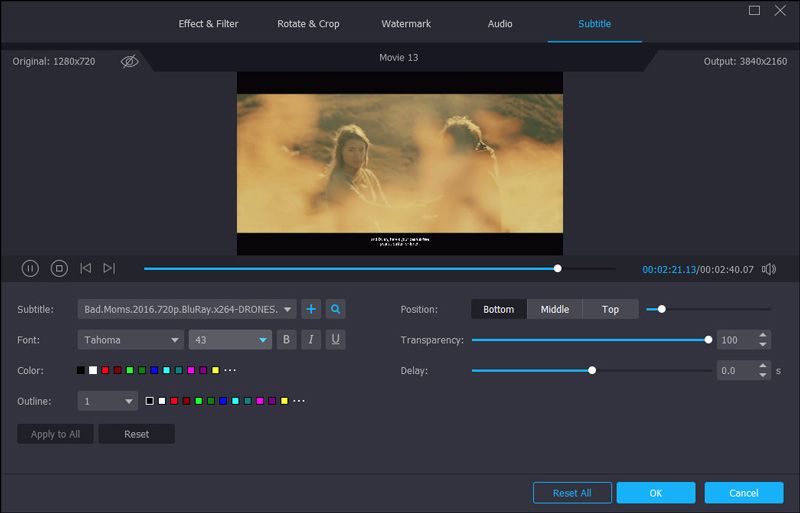
Βήμα 4. Ορίστε έναν συγκεκριμένο φάκελο για να αποθηκεύσετε τις αντιγραμμένες ταινίες Blu-ray. Στη συνέχεια, κάντε κλικ στο Αντιγραφή όλων κουμπί για να ξεκινήσετε τη μετατροπή ταινιών Blu-ray σε ψηφιακές μορφές βίντεο. Στο τέλος, θα λάβετε τον επιθυμητό υπότιτλο στο αρχείο σας.

Διαβάστε επίσης: Πώς να προσθέσετε υπότιτλους στο βίντεο χωρίς να προκαλεί ζημιά στην ποιότητα
Μέρος 3. Συχνές ερωτήσεις για την προσθήκη υπότιτλων στο αρχείο ISO Blu-ray
1. Πώς μπορώ να κατεβάσω υπότιτλους για ταινίες Blu-ray;
Μπορείτε να κατεβάσετε υπότιτλους από διαδικτυακούς ιστότοπους. Κάντε κλικ εδώ για να ελέγξετε τους κορυφαίους 17 δωρεάν ιστότοπους για λήψη υπότιτλων για ταινίες Blu-ray.
2. Μπορώ να αφαιρέσω υπότιτλους από το Blu-ray;
Ναί. Όταν χρησιμοποιείτε το DVD Creator, μπορείτε να αφαιρέσετε τον αρχικό υπότιτλο από το Blu-ray. Εάν είναι απαραίτητο, μπορείτε να προσθέσετε έναν νέο υπότιτλο στο Blu-ray.
3. Πώς μπορώ να εισαγάγω έναν υπότιτλο στις ταινίες DVD μου;
Το DVD Creator σάς επιτρέπει να εισάγετε ένα αρχείο υποτίτλων σε ταινίες DVD. Μπορείτε να ακολουθήσετε τα παρακάτω βήματα για να προσθέσετε έναν υπότιτλο στο δίσκο DVD / φάκελο / αρχείο ISO χωρίς κόπο.
4. Πώς παίζετε αρχεία Blu-ray ISO στα Windows;
Το Blu-ray ISO συνήθως περιέχει όλα τα περιεχόμενα ενός δίσκου Blu-ray και μπορεί να χρησιμοποιηθεί για την αναπαραγωγή δίσκου Blu-ray σε σκληρό δίσκο υπολογιστή για δημιουργία αντιγράφων ασφαλείας ή περαιτέρω δημιουργία δίσκων. Όμως, αυτό δεν σημαίνει ότι μπορείτε να ανοίξετε και να παίξετε το αρχείο ISO στον υπολογιστή εγγενώς. Επομένως, εάν θέλετε να αναπαράγετε τα αρχεία Blu-ray ISO, μπορείτε να χρησιμοποιήσετε το DVD Creator ή το VLC Media Player για την αναπαραγωγή των αρχείων Blu-ray ISO.


